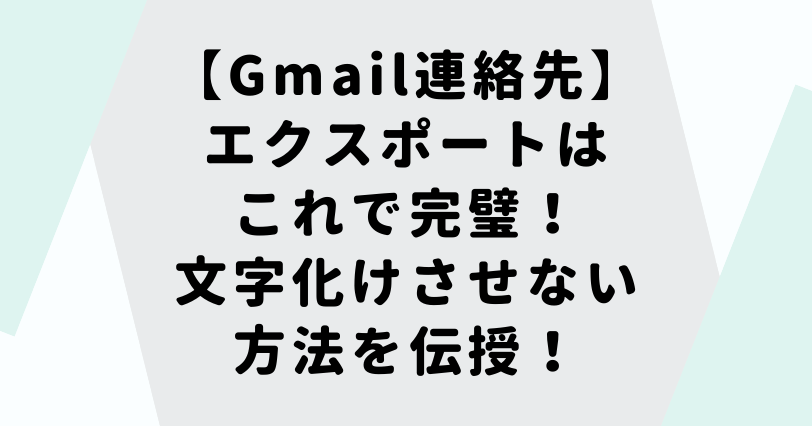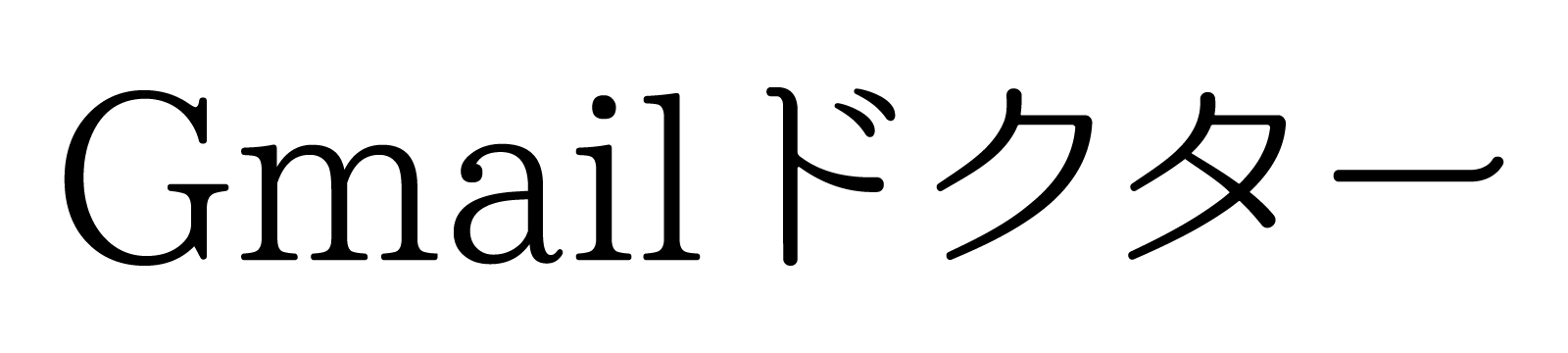Gmail初心者
Gmail初心者間違えて「アーカイブ」をクリックしたらメールが消えちゃった!
ゴミ箱を見ても見つからないけど、どこかでメールの表示はできる?
アーカイブしたメールはもう見れないのかな?
 Dr.オフィス
Dr.オフィスアーカイブされたメールは、削除されたわけではないのでゴミ箱には表示されないんだ。
アーカイブしたGmailは、ラベルエリアにある「すべてのメール」を開くと表示されるよ。
Gmailでは、アーカイブしたメールは「すべてのメール」から表示できますが、すべてのメールにはゴミ箱や受信トレイに残っているメールなども混ざっているのでメールを見つけるのが大変ですよね。
演算子を使って検索すれば、アーカイブされたメールだけを表示させることが可能です。
- ラベルエリアにある「もっと見る」をクリックする
- 「すべてのメール」をクリックする
 Dr.オフィス
Dr.オフィス10年以上Gmailを使った経験から、アーカイブされたメールの見方や簡単に表示する方法を紹介するよ。
アーカイブされたメールは「すべてのメール」から見ることができますが、検索バーに特定の文字を入力することで、簡単に表示させることができます。
Gmailのアーカイブ機能とは何かという疑問については≫Gmailのアーカイブについてで詳しい意味を解説しておりますので、ぜひそちらもご覧ください。
※本記事は『OS:Windows10』ブラウザは『Google chrome』を使用しています。
Gmailでアーカイブされたメールの保存場所
Gmailではアーカイブしたメールは受信トレイからは見えなくなってしまいますが、Gmail内に「保管」されているのですが、ラベルエリアには「アーカイブ」というラベルがないため、メールがどこにあるかわかりにくいですよね。
アーカイブしたメールがあるときに確認して欲しい場所は、ラベルエリアにある「すべてのメール」です。
アーカイブしたメールは「すべてのメール」から確認可能
「すべてのメール」もラベルエリアで折りたたまれているので、折りたたまれているラベルを表示させる必要があります。
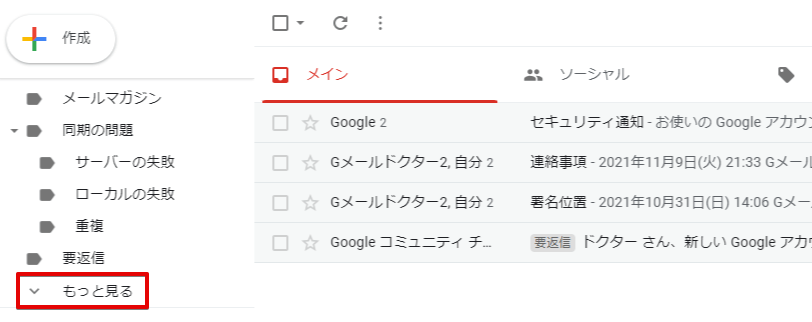
すべてのメールを確認したい場合には、ラベルエリアにある「もっと見る」をクリックして折りたたまれているラベルを表示ししてください。
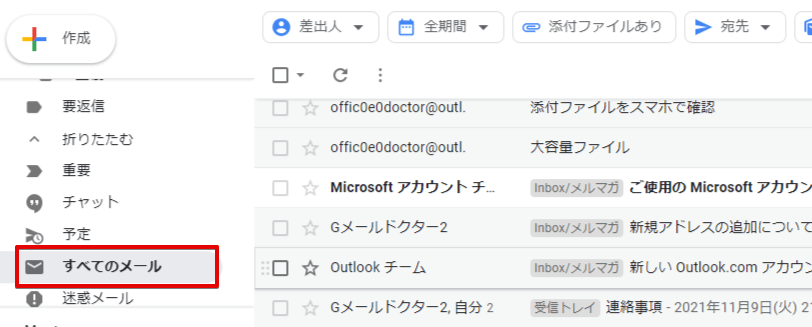
「すべてのメール」をクリックすると、アーカイブされたメールを含むすべてのメールが表示されます。
「すべてのメール」をラベルリストに表示する
Gmailで「すべてのメール」の使用頻度が高いという場合は、毎回「もっと見る」を開くのは面倒ですよね。ラベルの設定を変更すれば「すべてのメール」を常に表示しておけます。
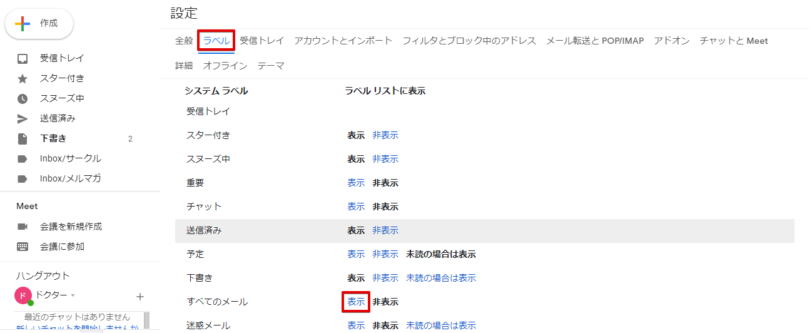
すべての設定を開いたら、「ラベル」タブの中から「すべてのメール」を探してください。
「すべてのメール」の「表示」をクリックすると、ラベルエリアに常に表示されるようになります。
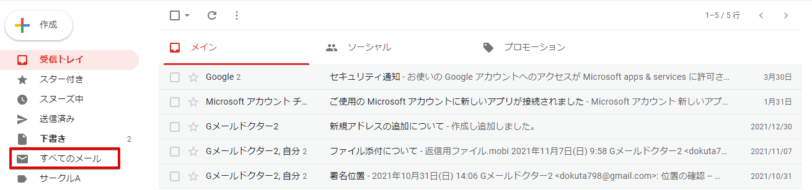
「すべてのメール」は下書きトレイの下に表示されます。
Gmailでアーカイブしたメールだけを表示する方法
Gmailですべてのメールを表示すると、アーカイブされてメールだけでなく他のラベルのメールも表示されるので、メールが多すぎて探しているメールが見つからないことがあります。
アーカイブされたメールだけを表示したい場合は、検索バーに検索するための「検索演算子」を入力してメールを検索しましょう。

検索バーに「-in:spam -in:trash -is:sent -in:drafts -in:inbox」の文字を入力しEnterキーを押します。文字はすべて半角の小文字で、単語と「-in」の間は半角のスペースです。
 Dr.オフィス
Dr.オフィス「-in」は「~を除く」という意味で、すべてのメールから「spam(迷惑メール)」「trash(ゴミ箱)」「sent(送信済み)」「drafts(下書き)」「inbox(受信トレイ)」のメールを除くことでアーカイブされたメールだけを表示することができるんだ。
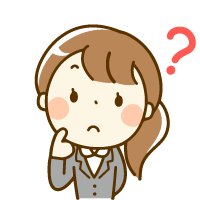 Gmail初心者
Gmail初心者条件をもっと追加することもできるのかな?
ラベルを付けて分類してたメールがアーカイブしたメールと一緒に表示されて困るんだけど。
 Dr.オフィス
Dr.オフィス条件は「in:○○」で追加できるよ。
ラベルを付けたメールを受信トレイから削除している場合など、アーカイブしたメールとラベルを付けたメールが混ざってしまうときは「-in:ラベル名」を追加するとラベル内のメールが表示されなくなるよ。
「検索演算子」はiPhoneやAndroidのスマホでも使用できます。スマホの場合もPCと同じように検索バーに入力して使用することで、アーカイブしたメールのみを探すことが可能です。
アーカイブしたGmailを探すときは検索演算子を活用しよう
今回はアーカイブされたメールがどこにあるかの見方や、アーカイブされたメールだけを簡単に表示する方法について紹介しました。
アーカイブされたメールは「すべてのメール」を開き見ることができますが、Gmail内にメールが多い場合は検索演算子を使ってアーカイブされたメールのみを表示させると、メールを探しやすくなりますよ。
アーカイブしたメールを表示するポイントについておさらいしましょう。
- アーカイブしたメールは「すべてのメール」に保存されている
- アーカイブしたメールのみを表示したい場合は「-in:spam -in:trash -is:sent -in:drafts -in:inbox」で検索
使わないメールを削除している人は「すべてのメール」からでも簡単に見つけたいメールが見つかりますが、扱うメールが多い人はすべてのメールを表示させるとメールの数が多くメールを探すのが大変ですよね。
検索演算子を使えば探しているメールが見つけやすくなるので、条件を工夫して検索してみましょう。
Gmailのアーカイブとはどんな機能なのかについては≫Gmailのアーカイブについてで詳しく解説しております。ぜひそちらもご覧ください。
姉妹サイトの【Outlookドクター】では、便利な機能が豊富なOutlookメールについて紹介しております。合わせて参考にしていただければと思います。